Tekrar Merhabalar,
Yeni Bir Makale ile karşınızdayım. Bu Makalemizde String değerlerin başına ve sonuna istenilen değerleri yazmayı öğreneceğiz.
Fonksiyonumuzun adı PadLeft(Soluna) ve PadRight(Sağına).
Kısaca Fonksiyonlarımızın Kullanımını görelim .
Kullanımını kısaca bir kaç örnek ile gösterelim.
string yazi=“KdrGny”;
Console.WriteLine(“Basina Ekle :” + yazi.PadLeft(7,’0′));
Console.WriteLine(“Sonuna Ekle :” + yazi.PadRight(7,’0′));
Console.WriteLine(“Sonuna 3 Tane Ekle :” + yazi.PadRight(9,’0′));
Çıktısı Şu Şekildedir.
Basina Ekle :0KdrGny
Sonuna Ekle :KdrGny0
Sonuna 3 Tane Ekle :KdrGny000
Başka bir makalede görüşmek üzere


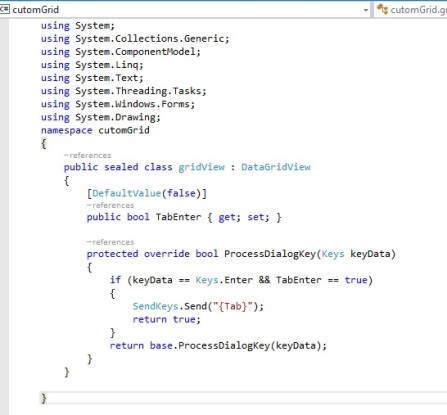

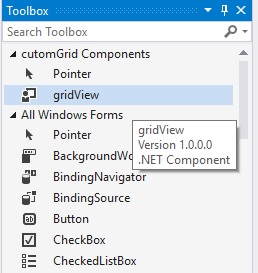
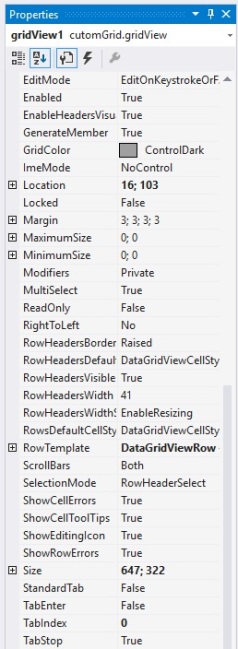
Son Yorumlar